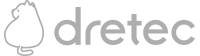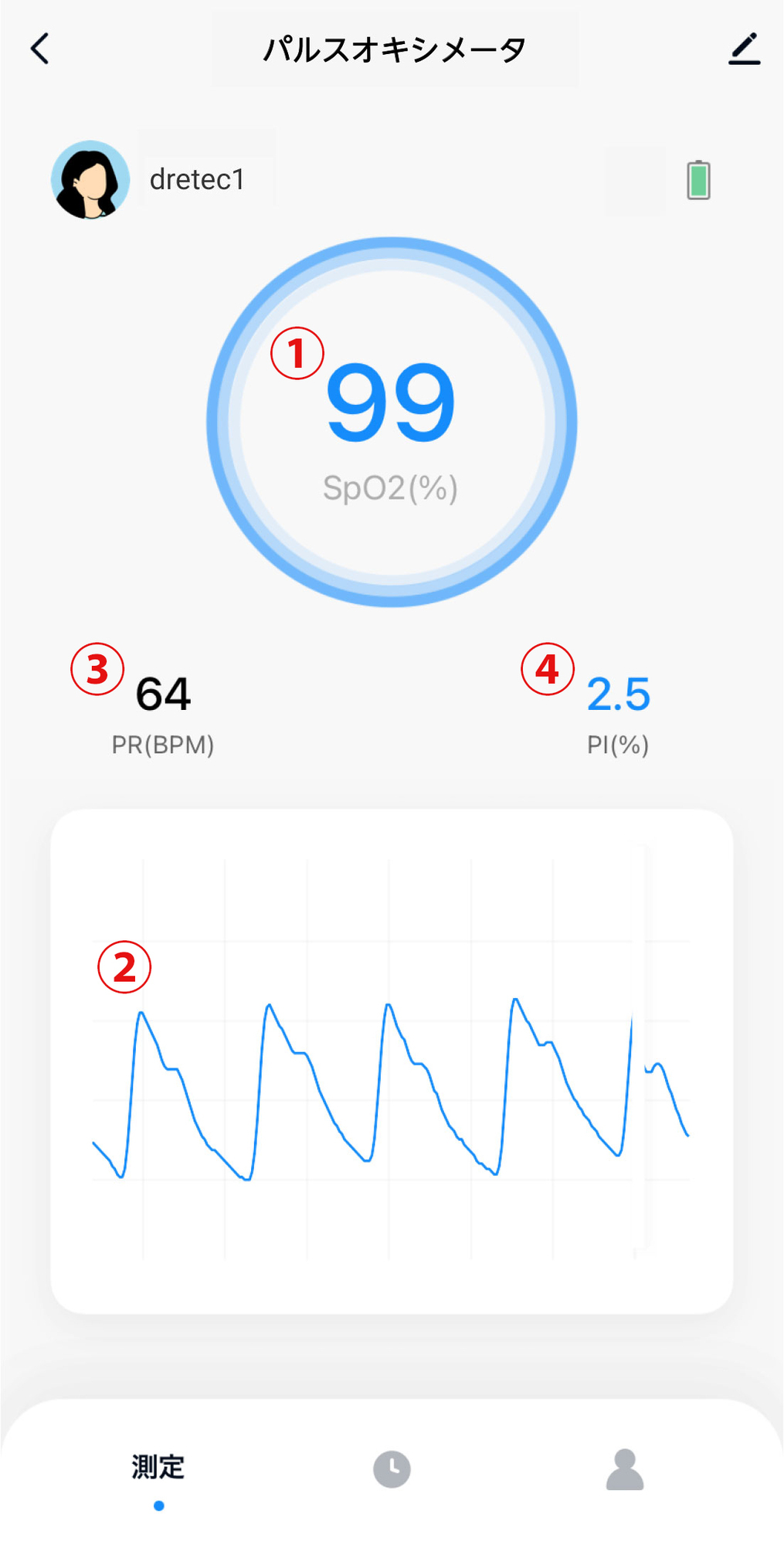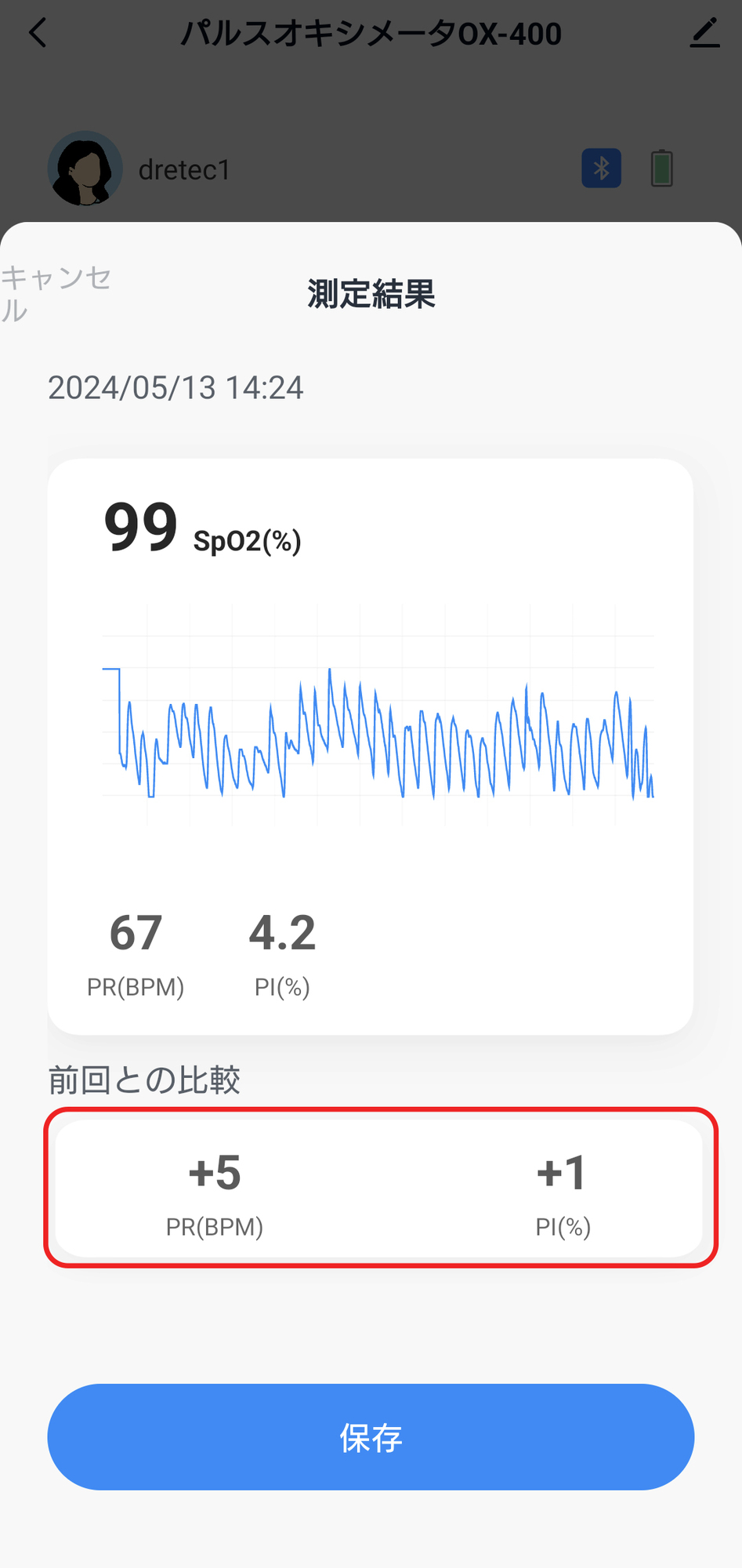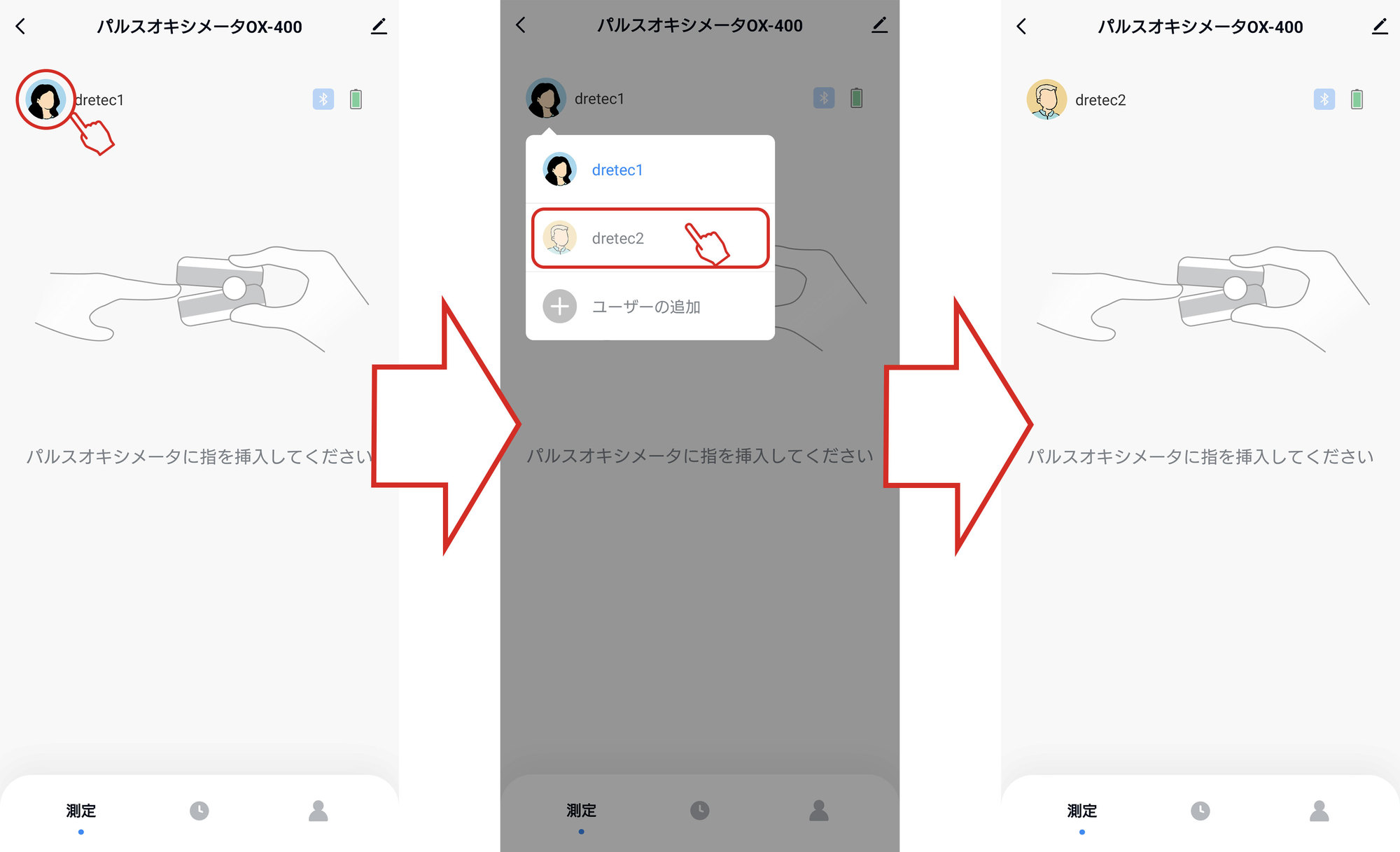パルスオキシメータ(dretec life)についてのご質問Product Q&A
- ホーム
- 商品のご質問
よくあるご質問(Q&A)パルスオキシメータ(dretec life)
お客様からよくいただくご質問・ご回答を掲載しております。ご活用ください。
アプリの画面内の表示項目、操作方法について
-
Q記録される測定結果は何ですか?
-
Q7日間、30日間、90日間の推移グラフでタップすると表示される数値は何ですか?A7日間の推移グラフでは、各測定時に記録された測定結果を、測定した日時と併せて表示します。30日間・90日間の推移グラフでは、1日毎に測定記録の平均を算出し、1日毎の測定結果を表示しています。
-
Q測定結果の画面下部に出てくる+-の値は何ですか?
-
Qパルスオキシメータのユーザー切替方法が知りたい。
-
Q測定して、測定した結果を記録する方法を教えてください。A①パルスオキシメータに指を入れ固定すると測定を開始します。
パルスオキシメータが 脈拍を検知すると、 血中酸素飽和度 脈拍 PI値 脈波が本体の表示画面とアプリ画面上に表示されます。

各測定値については、よくある質問「記録される測定結果は何ですか?」をご参照ください。
②パルスオキシメータから指をはずすと測定が終了し、 「FINGER OUT」表示後、自動的に電源が切れます。
③ アプリに測定結果が表示されます。 アプリ画面上の 「保存」をタップすると測定結果が記録されます。
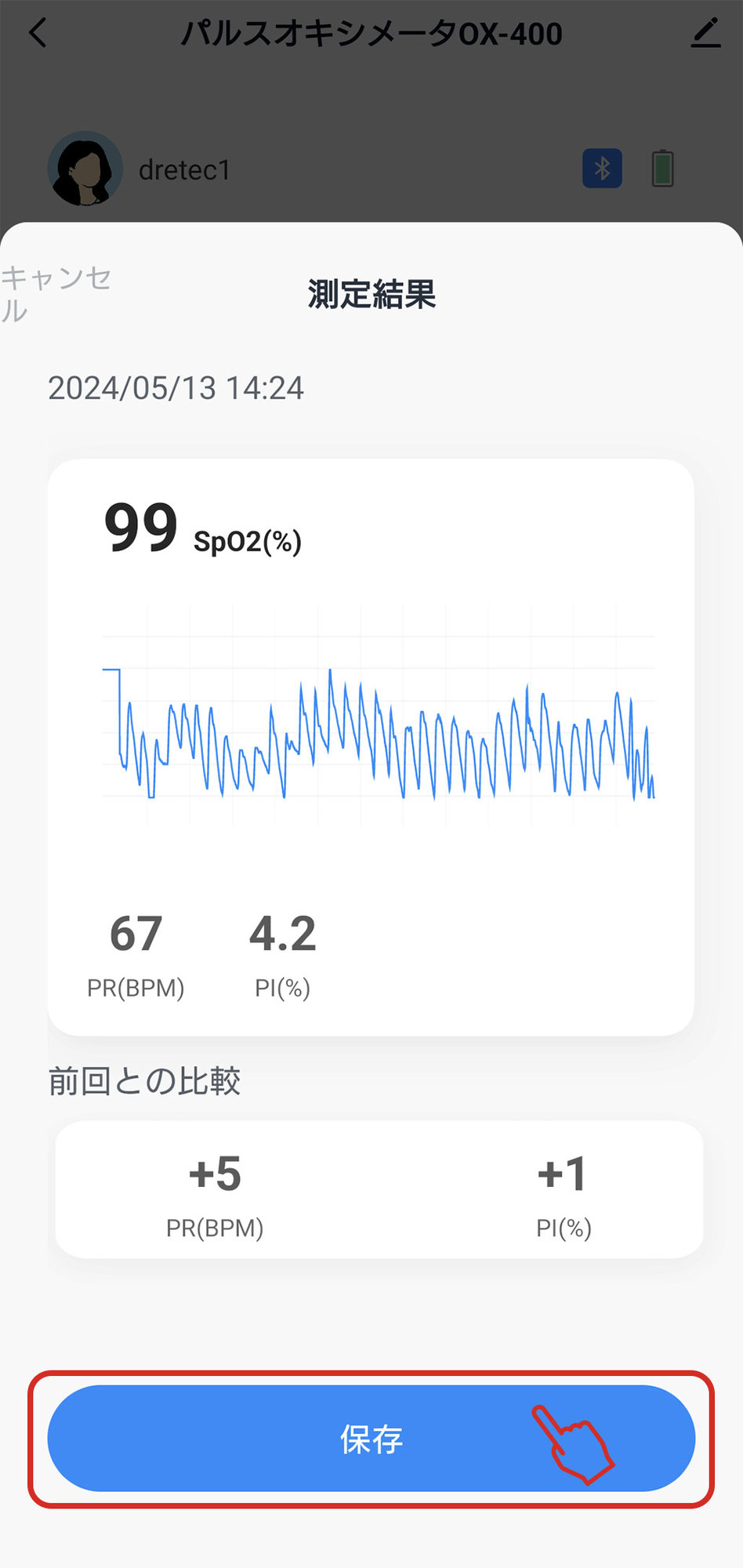
※ 「保存」をタップしない、または 「キャンセル」をタップすると記録されません。
※アプリを起動しない状態でも測定はできますが、アプリには記録されません。
※アプリは90日前までの測定結果を記録しています。
※測定は安静な状態で行い、 測定中には手を動かさないようにしてください。
指先が冷えている場合はよく温めてください。 -
Qアプリに記録した測定結果を確認したい。A測定画面下のアイコンをタップすると、記録した最新の測定値が表示され、ご確認いただけます。

記録した測定値の一覧画面の基本的な説明は以下の通りです。
①SpO2(血中酸素飽和濃度)です。②脈拍数です。
③PI値(灌流指標)です。血液の流れの目安で、数値が大きいほど血流が良い傾向となり、1.0%以上の状態で測定することをお勧めいたします。
④各測定値のグラフをご確認いただけます。グラフ内の日付をタップすると詳細をご確認いただけます。
①~③の数値の右上にある三角は前回測定値と比較した差です。
+の場合は青色の▲が、ーの場合は赤色の▼が表示されます。
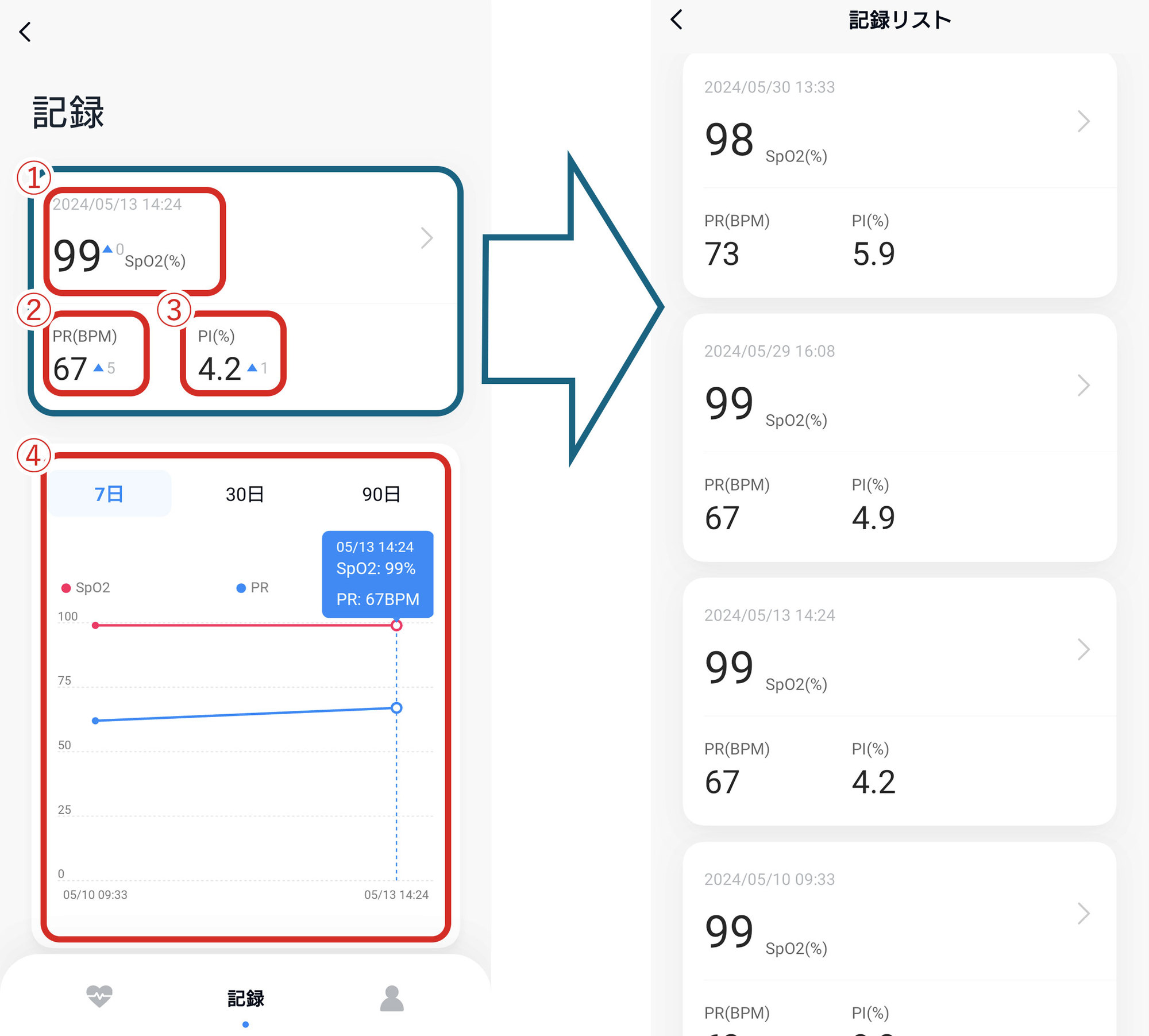
①~③のいずれかをタップすると、過去の測定値の一覧もご確認いただけます。 -
QA
-
QA
-
QA
-
QA
-
QA
-
QA
-
QA
-
QA
-
QA
-
QA
-
QA
-
QA
-
QA
-
QA
-
QA
-
QA
-
QA
-
QA
-
QA
測定時のエラーについて
-
Q指を挿入したのにデバイス、アプリ上に数値が表示されない。A以下のような原因が考えられます。
・正しく測定が行えていない。
指が細い、厚みがない、指先が冷えている、マニキュアをしている等の場合は測定できない、数値が表示されるまで時間がかかることがあります。なるべく厚みのある指で、冷えている場合は温めてから、奥までしっかりと指先を挿入して測定してください。
・デバイスとアプリが接続できていない、接続が不安定である。
接続に関するQ&Aをご参照頂き、デバイスとアプリとのペアリングが正しく行えていることを確認した上で再度お試しください。 -
Qアプリに接続したはずが、測定結果が記録されなかった。A以下のような問題が考えられます。
・正しく測定が行えていない
測定が正しく行えていない場合、アプリ上に数値を記録することができできない場合があります。「指を挿入したのにデバイス、アプリ上に数値が表示されない」のQ&Aをご参照ください。
・測定中にホーム画面に戻ってしまった
アプリへの測定結果の記録は、デバイスから指をはずし、デバイスの表示部に「FINGER OUT」が表示された際に、アプリ上に測定結果を記録する為の画面が表示されます。
そのため、デバイスから指をはずして測定を終了するまで、アプリの画面はホーム画面に戻さず、起動したままの状態で測定を行ってください。
・測定終了後、「保存」をタップしていない。
測定終了後、アプリ上に測定結果が表示されます。その際、「キャンセル」をタップする、画面下部に表示される「保存」ボタンをタップせずに前の画面に戻る等の操作を行った場合、測定結果は記録されません。アプリに測定結果を記録する際には、測定終了後、必ず「保存」ボタンをタップしてください。
・記録したユーザーが異なっている
測定記録は登録した各ユーザー毎に記録されます。現在のユーザーと測定を記録した際に設定していたユーザーが異なっていた場合、測定結果を記録していた際のユーザーに切り替え、測定結果記録画面をご確認ください。 -
Q測定終了後、「保存」をタップしたら、読み込み画面が表示されたまま次の画面が表示されなくなった。Aネットワークエラー等が原因で、次の画面が読み込まれないことがございます。
お手数をおかけしますが、ネットワーク通信状況を確認し、アプリの再起動をお試しください。 -
Qアプリと接続していない時に測定した記録をあとからアプリに記録させることはできますか?A申し訳ありませんが、既に測定が終了したデータをアプリに送信することはできません。
アプリ内に測定データを記録する際は、必ずアプリを起動し、デバイスと接続できていることを確認してから測定を行ってください。 -
QA
-
QA
-
QA
-
QA
-
QA
-
QA
-
QA
-
QA
-
QA
-
QA
-
QA
-
QA
-
QA
-
QA
-
QA
-
QA
-
QA
-
QA
-
QA
-
QA
-
QA
ユーザーについて
-
Qユーザーのプロフィール情報を変更したい。Aユーザー情報画面から「ユーザーの管理」をタップし、変更したいユーザーをタップすることで、情報の変更を行うことができます。
-
Q新たにユーザーを追加したい。A下記いずれかの方法で追加することができます。
①測定画面の顔アイコンをタップし、「ユーザーの追加」をタップする
幅:100px 高さ:201px幅:100px 高さ:201px幅:100px 高さ:201px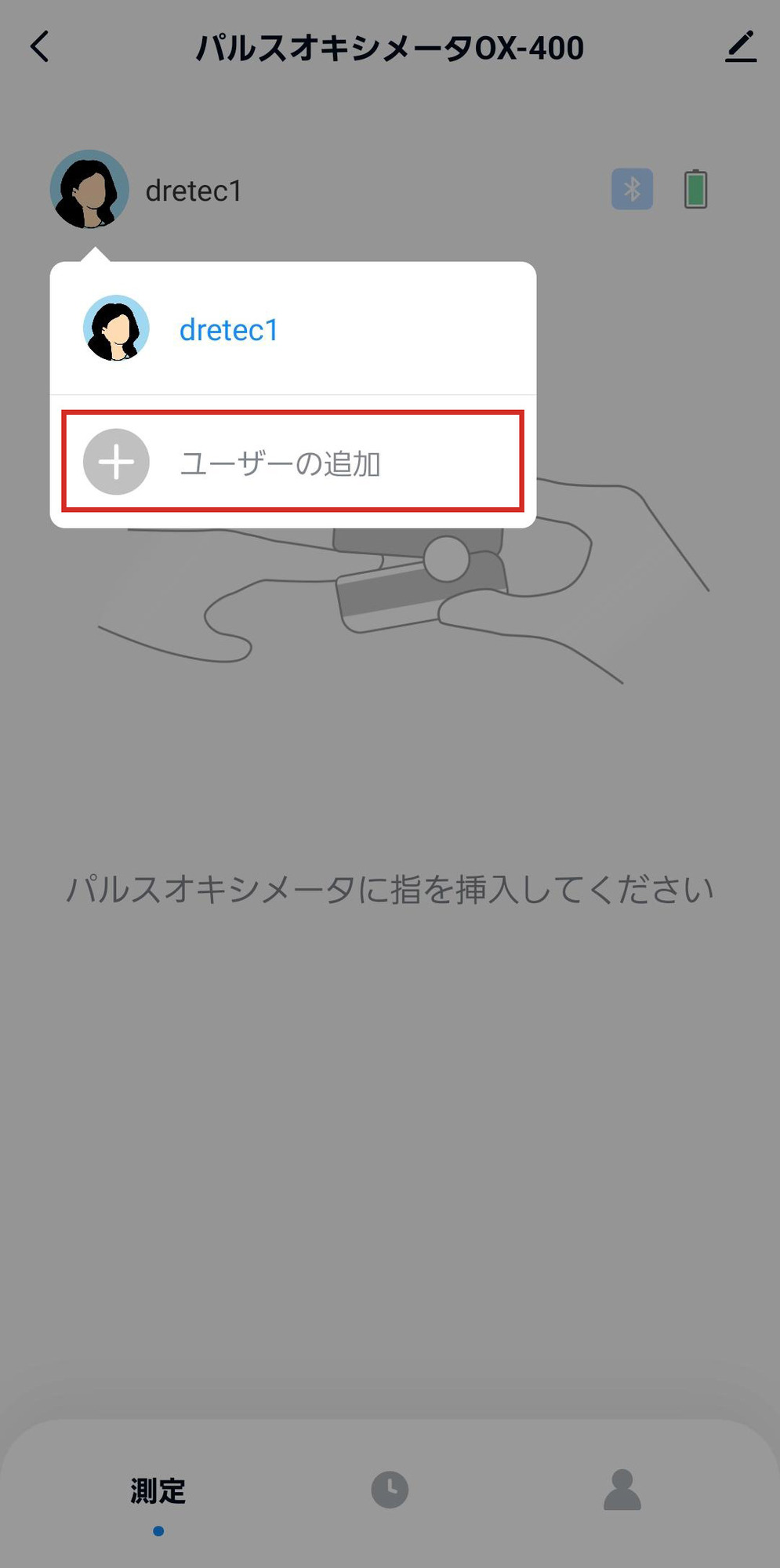
②ユーザー情報画面から「ユーザーの管理」をタップし、画面下部の「追加」をタップする
幅:220px 高さ:204px幅:220px 高さ:204px幅:220px 高さ:204px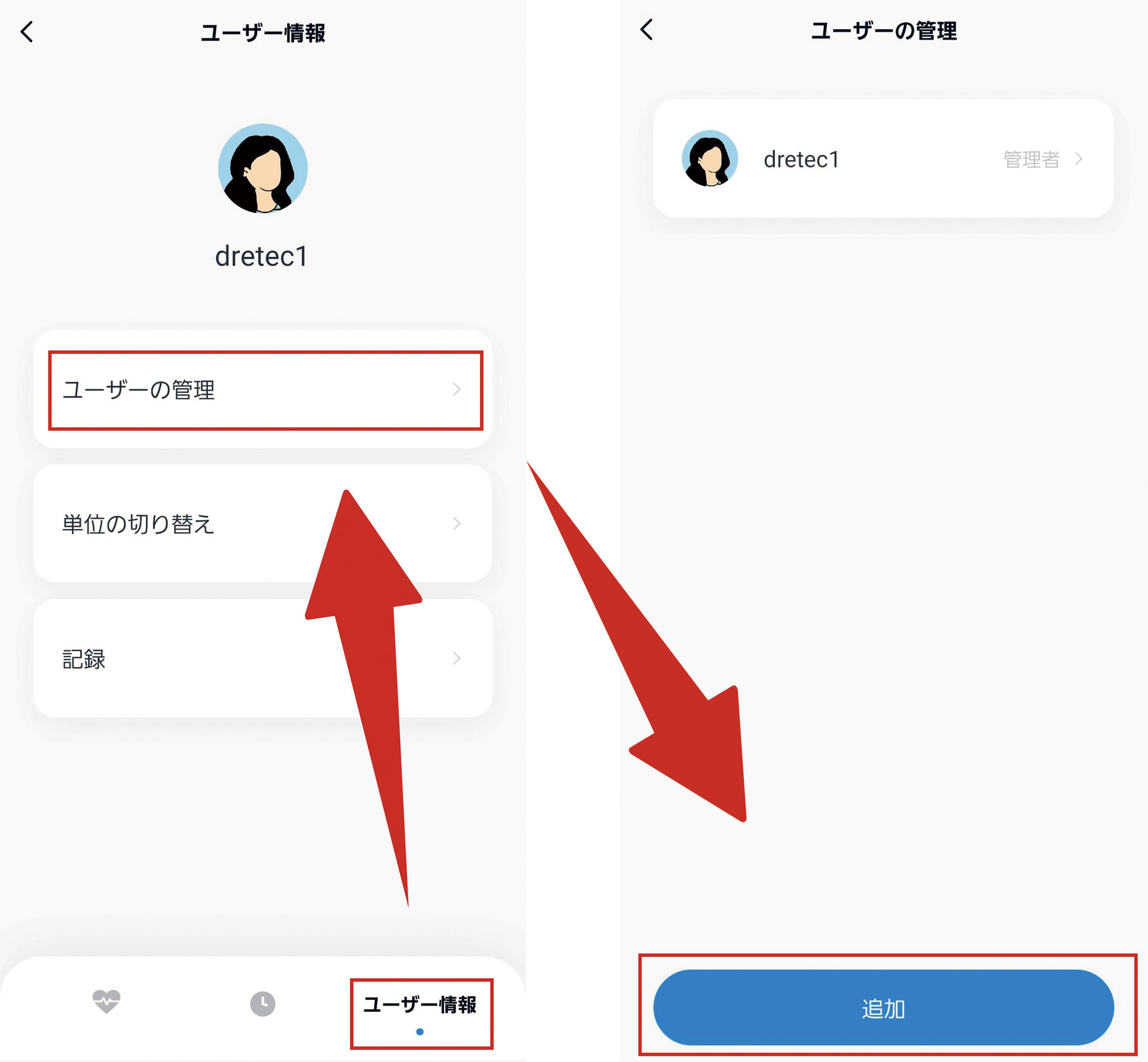
※パルスオキシメータOX-400は、1つのデバイスにつき最大10人まで追加できます。
追加したユーザーは、測定画面の顔アイコンをタップすることで切り替えることができます。
-
Q追加したユーザーを削除したい。Aユーザー情報画面から「ユーザーの管理」をタップします。
消去したいユーザーをタップし、画面右上のゴミ箱アイコンをタップすることでユーザーを消去することができます。
(デバイスの新規登録時に登録したユーザー(管理者)は消去することができません)
幅:350px 高さ:207px幅:350px 高さ:207px幅:350px 高さ:207px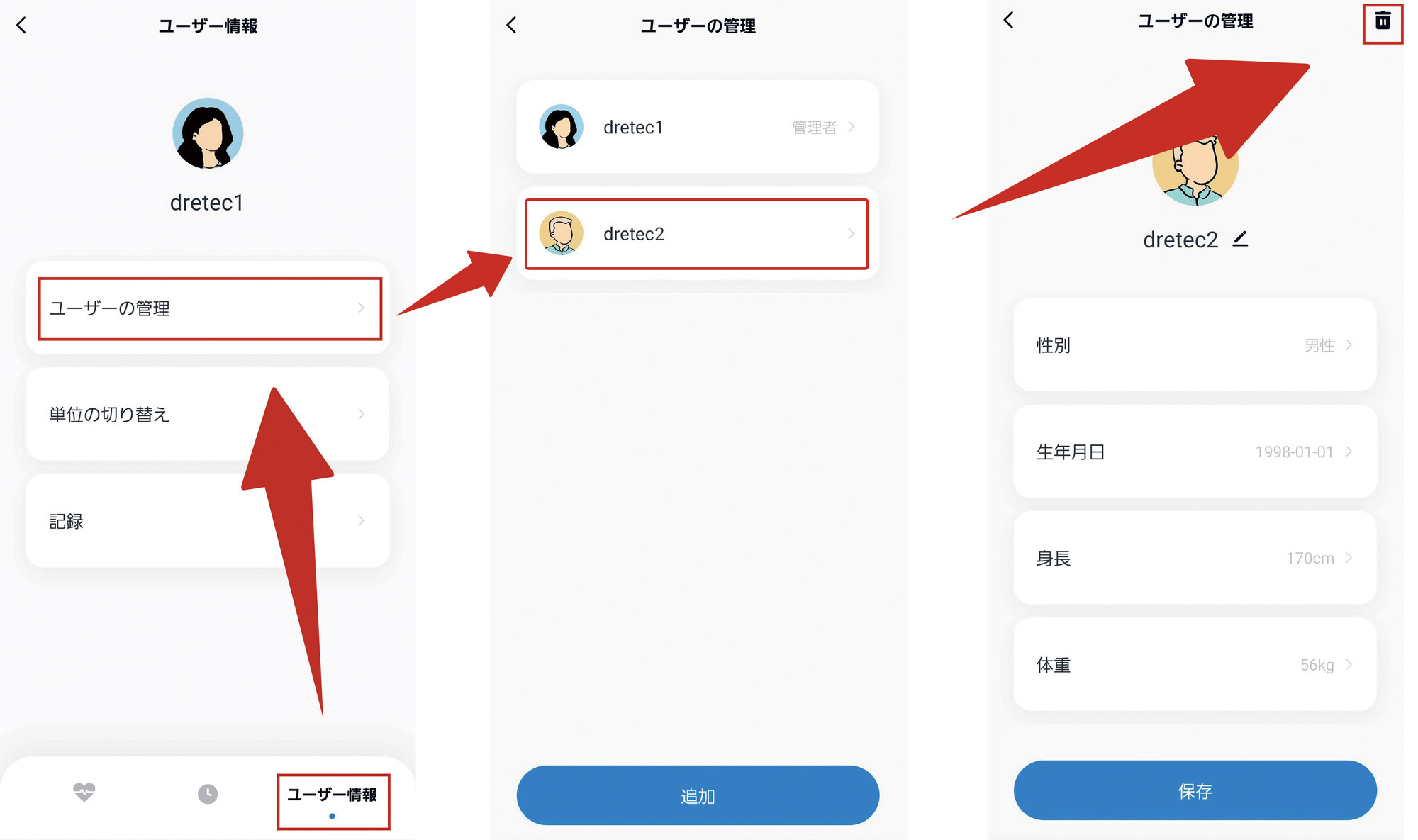
-
QA
-
QA
-
QA
-
QA
-
QA
-
QA
-
QA
-
QA
-
QA
-
QA
-
QA
-
QA
-
QA
-
QA
-
QA
-
QA
-
QA
-
QA
-
QA
-
QA
-
QA
-
QA
アプリ内のデータ(測定データや登録デバイスの登録、削除について)
-
Q登録したデバイスを削除したい。Aデバイス(パルスオキシメータ)を選択後、
「測定」画面の右上の鉛筆アイコンを選択し、「デバイスを削除」をタップします。
「デバイスリストから削除」を選択すると、ホーム画面からデバイスが削除されます。
このデバイスを使用して測定したデータの記録は、デバイスを再度追加することで再び確認することができます。
「デバイスを完全に消去する」を選択すると、デバイスリストから消去されるだけでなく、このデバイスに登録されている家族データや、測定記録および関連データが全て消去されます。
※また、このデバイスを使用している全てのアカウントから、このデバイスに関する上記のデータが全て削除されます。
幅:350px 高さ:207px幅:350px 高さ:207px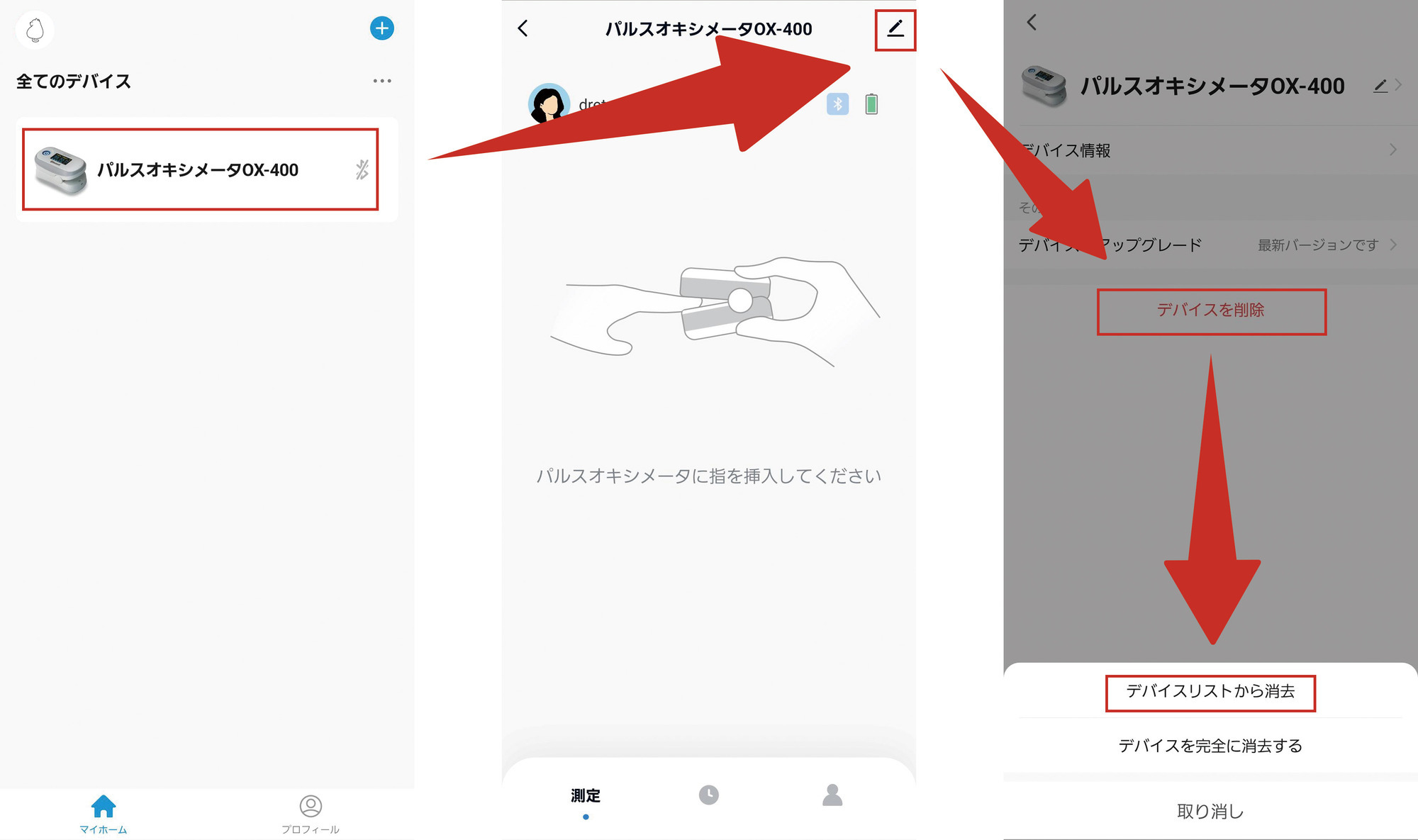
-
QA
-
QA
-
QA
-
QA
-
QA
-
QA
-
QA
-
QA
-
QA
-
QA
-
QA
-
QA
-
QA
-
QA
-
QA
-
QA
-
QA
-
QA
-
QA
-
QA
-
QA
-
QA
-
QA
-
QA
アプリ内のデータ(測定結果について)
-
Q端末を変更した際にデータの移行はできますか?/利用端末を変更したい。Aアプリ内のデータは、アカウントに紐づけて管理されているため、同じアカウントでログインすることで、登録されているデバイスや、デバイスを使用して測定したデータを引き継ぐことができます。
-
Qアプリをアンインストールしたらデータは消えますか?Aアプリ内のデータは、アカウントに紐づけて管理されているため、アプリをアンインストールしても記録は消去されません。
測定記録を消去したい場合は、「記録リスト」から消去したい記録を選択し消去するか、測定画面右上の鉛筆アイコンから「デバイスを完全に消去」を選択してください。
アカウントに関する全ての情報を消去したい場合、設定画面から「アカウントとセキュリティ」をタップし、「アカウントを無効にする」をタップしてください。 -
Q登録したデバイスを削除した場合、そのデバイスで記録したデータも消えますか?Aよくあるご質問【dretec life】「登録したデバイスを削除したい」をご参照ください。
-
QA
-
QA
-
QA
-
QA
-
QA
-
QA
-
QA
-
QA
-
QA
-
QA
-
QA
-
QA
-
QA
-
QA
-
QA
-
QA
-
QA
-
QA
-
QA
-
QA
-
QA
-
QA
接続に関する問題について
-
QBluetoothに接続できませんと表示されました。AスマートフォンのBluetooth設定が有効になっているか確認してください。
また、スマートフォンのBluetooth設定が有効になっていた場合でも、dretec lifeアプリにBluetoothを使用する権限を許可していない場合、Bluetooth通信を行うことができません。
スマートフォンの設定アプリから、dretec lifeアプリの設定画面を開き、Bluetoothを有効にしてください。
また、androidの一部機種において、位置情報の設定が有効になっていない/位置情報の使用を許可していないと製品との接続が出来ない場合がございます。 -
QA
-
QA
-
QA
-
QA
-
QA
-
QA
-
QA
-
QA
-
QA
-
QA
-
QA
-
QA
-
QA
-
QA
-
QA
-
QA
-
QA
-
QA
-
QA
-
QA
-
QA
-
QA
-
QA
-
QA